Cum să optimizați imaginea pentru web folosind cele 4 soluții [rapid]
Optimizarea unei imagini joacă un rol vital pe web, deoarece reduce timpul de încărcare a site-ului. Pe baza unor studii recente, atunci când imaginile nu sunt bine optimizate, aproape jumătate dintre vizitatori părăsesc site-ul imediat, costând mai puțin trafic și venituri. Este necesar să învățați cum să faceți acest lucru dacă doriți să reduceți tamponarea și să stabiliți un site web de încredere pentru a crește traficul și a avea mai multe venituri în schimb. A face acest lucru este ușor; cu ajutorul tutorialului, adăugăm cum să optimizați imaginea pentru web în cel mai simplu mod posibil.
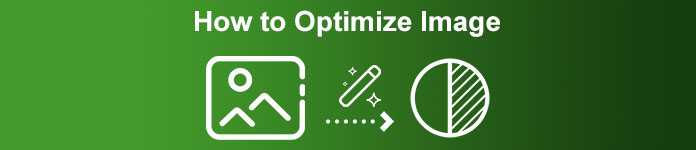
Partea 1. Cele mai bune și gratuite modalități de a optimiza imaginea online fără a sacrifica calitatea imaginii
1. FVC Free Image Upscaler
Căutați o modalitate de a optimiza dimensiunea și raportul de aspect al imaginii pe care doriți să o utilizați pe web? FVC Free Image Upscaler este un instrument capabil să optimizeze imaginile cu ajutorul tehnologiei sale puternice AI. Acest upscaler poate schimba dimensiunea unei imagini fără a compromite PPI-ul său detaliat, astfel încât să nu experimentați nicio pierdere de calitate. De asemenea, acest instrument online poate remedia imaginile neclare sau pixelate prin urmărirea imperfecțiunii pe acestea. Înainte de a exporta imaginea, există un panou de previzualizare pentru a compara înainte și după. Deci, dacă trebuie să redimensionați imaginea pe care o aveți pentru web, puteți urma pașii pe care îi adăugăm în continuare.
Pasul 1. Deschideți site-ul făcând clic pe acesta legătură.
Pasul 2. presa Incarca imaginea pentru a insera aici imaginea pe care doriți să o redimensionați.
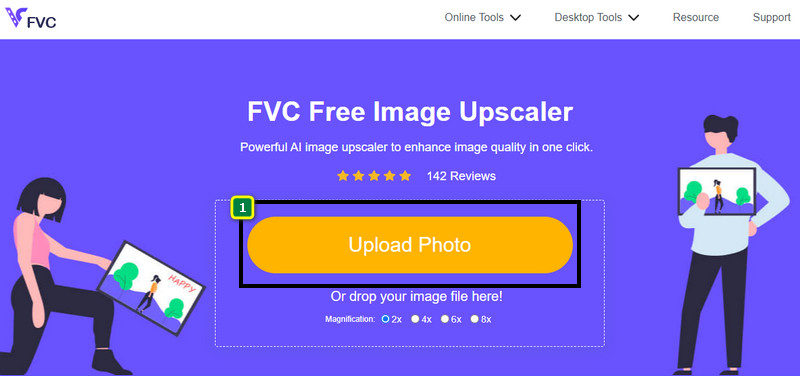
Pasul 3. Alegeți opțiunea pe care doriți să o aplicați imaginii pentru a o redimensiona.
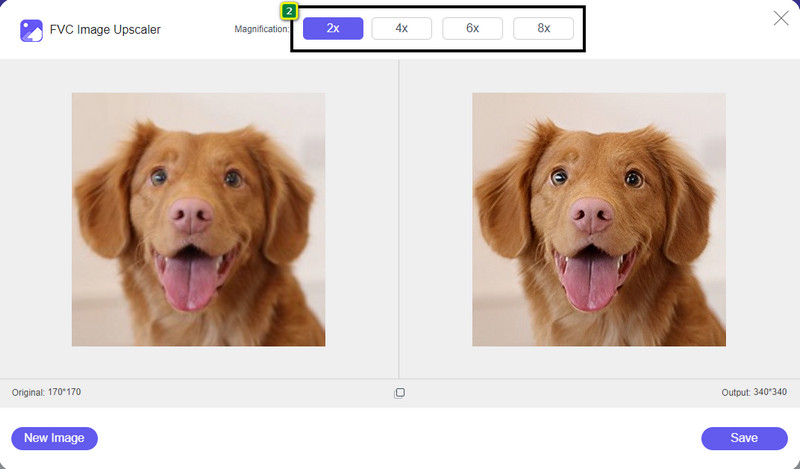
Pasul 4. presa Salvați pentru a descărca imaginea redimensionată pe unitatea locală.
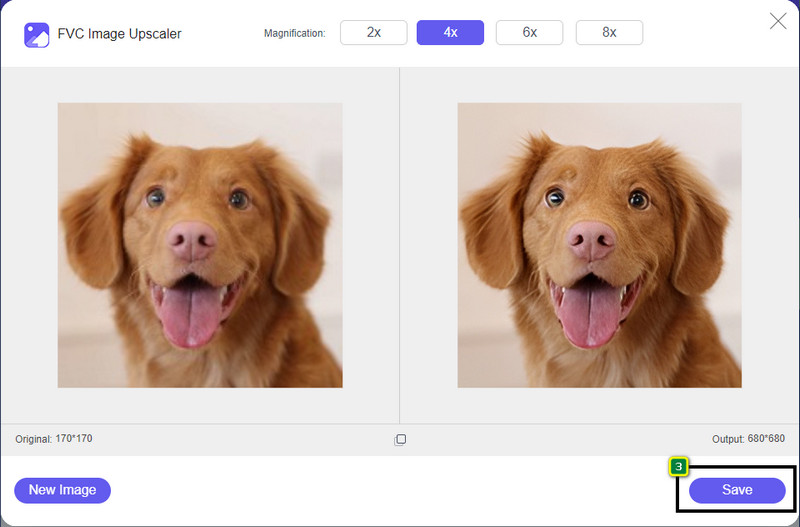
2. FVC Free Image Compresor
Compresor de imagini FVC gratuit permite oricui să optimizeze imaginea pentru web scăzând dimensiunea fișierului acestuia. Vă permite să comprimați formatele populare utilizate pe diferite site-uri web, cum ar fi PNG, JPG, SVG, BMP etc., cu mai puțin de 5 MB fiecare. Cu acesta, puteți plasa mai multe imagini într-o dimensiune optimizată, astfel încât acestea să se încarce mai bine pe web. Este un instrument tehnologic AI care oferă cel mai bun raport de compresie pe care nu îl puteți obține cu un alt compresor online.
Pasul 1. Vizitați site-ul web oficial al instrumentului căutând numele acestuia sau puteți face clic pe acesta legătură pentru a-l accesa în browserul dvs. web.
Pasul 2. Tragere și plasare fișierul imagine pe care doriți să îl încărcați aici sau puteți face clic Incarca Imagini; va apărea un folder pe ecran, faceți clic pe fișierul pe care doriți să-l comprimați și apăsați Deschis. Acest compresor poate reduce dimensiunea a mai mult de 40 de imagini în același timp.
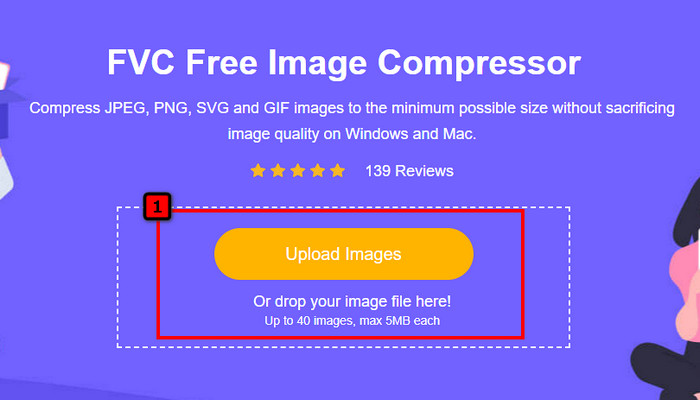
Pasul 3. Instrumentul va stoarce automat dimensiunea fișierului imaginii pe baza algoritmului AI. După aceea, faceți clic Descarca pentru a exporta versiunea comprimată a imaginii
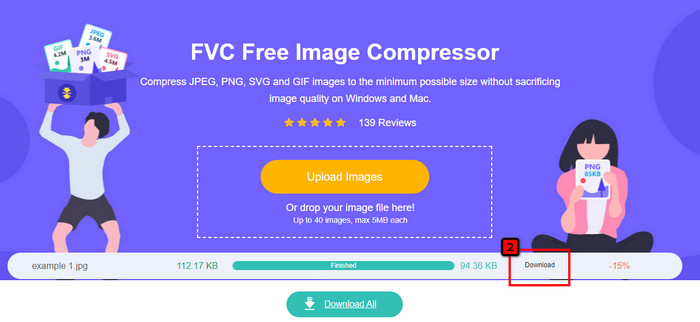
3. TinyPNG
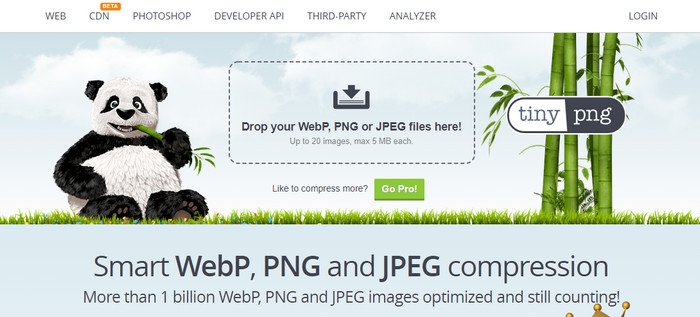
TinyPNG este un software popular și de încredere pe care îl puteți utiliza pentru a optimiza imaginile online. Este un compresor care reduce automat dimensiunea imaginii până la 75% din dimensiunea originală a imaginii. Puteți încărca imaginile pe Dropbox dacă nu se află în unitatea dvs. locală. Nu ai avea probleme în a învăța cum să folosești acest compresor de imagine, din cauza cât de simplu a creat-o dezvoltatorul.
Deși este ușor de utilizat, formatul acceptat aici este doar PNG și JPG și nu există nimic altceva. Deci, dacă doriți să comprimați fișierele BMP, GIF, SVG și mai multe fișiere pe care le aveți, nu o puteți face aici, deoarece nu acceptă formatul menționat. Cu toate acestea, acesta este ușor de utilizat; poți urma pașii pe care îi adăugăm.
Pasul 1. Deschideți motorul de căutare și găsiți site-ul oficial al TinyPNG.
Pasul 2. Faceți clic pe pictograma de import pentru a încărca imaginea pe care doriți să o comprimați; acest instrument este capabil să proceseze 20 de imagini în același timp.
Pasul 3. Așteptați procesul de comprimare, apoi faceți clic pe butonul Descărcare pentru a salva versiunea comprimată a imaginii pe care o încărcați aici.
Partea 2. Optimizați imaginea offline folosind software-ul profesional pe Windows și Mac
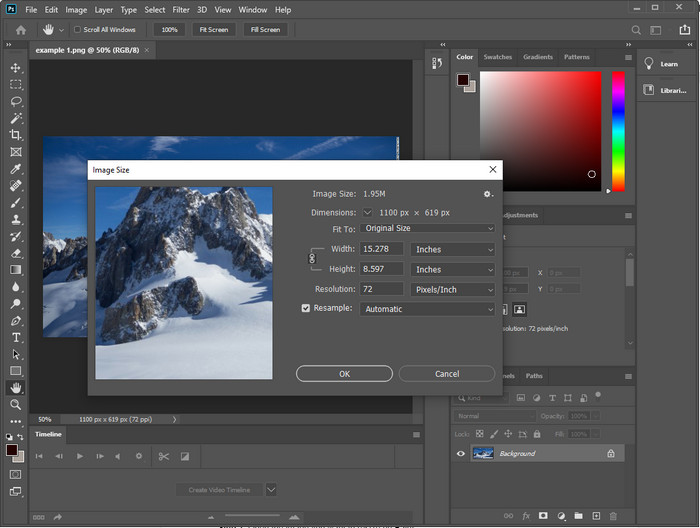
Photoshop este capabil să realizeze ambele sarcini pe care le-am menționat în prima parte: redimensionarea și reducerea dimensiunii fotografiilor. Deși acest instrument nu este creat pentru această sarcină, le poate face în continuare ca parte a caracteristicilor sale avansate suplimentare. Cu el, puteți începe să adăugați filtre sau să editați imaginea în funcție de ideea dvs. Singura limitare este imaginația ta și cât de dificil să folosești acest software.
Spre deosebire de instrumentul online pe care l-am menționat, nu veți avea nevoie de o conexiune la internet pentru a utiliza acest software după ce l-ați descărcat pe dispozitiv. Cu toate acestea, va trebui să achiziționați software-ul pentru a-l utiliza, așa că, dacă doriți să vedeți cum să optimizați imaginea pentru web pe Photoshop, există o instrucțiune pe care o adăugăm mai jos, care vă permite să reduceți și să redimensionați imaginea.
Pasul 1. Descărcați și lansați software-ul pe desktop pentru a începe să îl utilizați.
Pasul 2. Încărcați imaginea pe care doriți să o editați, apoi accesați Imagine și faceți clic pe Marimea imaginii. Schimbați măsurarea în funcție de specificațiile dvs., apoi faceți clic O.K pentru a salva modificările. Dacă nu doriți să modificați raportul de aspect sau dimensiunea imaginii, mai bine săriți pasul 2.
Pasul 3. Loveste Fişier meniu și apăsați Salvează ca. Pe ecran va apărea o casetă de dialog. Alegeți dimensiunea fișierului pe care doriți să o obțineți, apoi apăsați OK pentru a începe exportul imaginii.
Partea 3. Întrebări frecvente despre cum să optimizați imaginea pentru web
Care este cel mai bun format de imagine pentru web?
Mai bine folosiți o imagine cu extensia PNG și JPG, deoarece se știe că aceste formate sunt bine optimizate pe diferite site-uri web. Cu toate acestea, uneori va trebui să-l optimizați reducând sau redimensionând imaginea, care este locul în care instrumentul pe care l-am adăugat aici a venit să vă ajute.
Ceea ce aduce mai multe detalii pe web; PNG sau JPG?
Ambele imagini raster funcționează bine pe site; se încarcă mai repede și optimizează site-urile web. Cu toate acestea, există încă diferențe între aceste două formate, cum ar fi atunci când doriți să utilizați fotografie pură fără transparență pentru web, formatul dvs. de plecare trebuie să fie JPG sau JPEG. Dar dacă doriți să aveți transparență de 1 bit pe web cu detalii deosebite, PNG este aici pentru a vă ajuta.
Schimbarea dimensiunii imaginii face calitatea proastă?
Dacă supracomprimați o imagine, este posibil să aveți o calitate proastă, dar este de evitat dacă nu o supracomprimați. Odată ce comprimați imaginea, este mai bine să o reduceți cu cel puțin 45% la 70%, astfel încât să putem evita pierderea calității. Dar, puteți utiliza un amplificator de imagine pentru crește calitatea imaginii.
Concluzie
Acum că știi să-ți optimizezi imaginea, mai bine o faci astfel încât să câștigi mai multe vizite și să atragi multă atenție. Cu tutorialul pe care îl adăugăm mai sus, suntem siguri că o poți face ușor și rapid fără a afecta calitatea. Dacă trebuie să redimensionați sau să comprimați, vă recomandăm să utilizați produsul FVC pe care îl includem aici pentru a rezolva problema fără a descărca niciun program de instalare.



 Video Converter Ultimate
Video Converter Ultimate Screen Recorder
Screen Recorder



